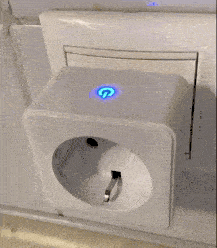- Может ли умная розетка управлять телевизором?
- Может Ли Умная Розетка Включить Телевизор?
- Лучшие Умные Розетки Для Управления Телевизором
- Управление телевизором в умном доме
- С помощью умной розетки
- Управление телевизором с помощью умного пульта
- Умный дом и ТВ от одного производителя
- Голосовое управление телевизором через Алису
- Через Home Assistant или MajorDoMo
- Зачем добавлять телевизор в умный дом?
- Умная Розетка Яндекс с wi-fi и Алисой
- Что такое Умная Розетка Яндекс
- Умная белая розетка
- Умная чёрная розетка
- Технические характеристики Умной Розетки с Fi-Fi
- Как настроить и подключить Умную Розетку
- Шаг 1 Заходим в раздел « Сервисы » Яндекс Браузера:
- Шаг 2 — выбираем пункт « Устройства «
- Шаг 3 — нажимаем « + » и добавляем устройство
- Шаг 4 выбираем пункт « Устройство умного дома «
- Шаг 5 — выбираем пункт « Розетка «
- Шаг 6 — выбираем место для устройства (мой дом)
- Шаг 7 — включаем розетку в « режим поиска «
- Шаг 8 — Настройки умной розетки
- Шаг 9 — переименовываем нашу умную розетку
- Шаг 10 — Вводим имя умной розетки
- Шаг 11 — отображение умной розетки в приложении
- Управление и команды для умной розетки Яндекс
- Не находит Умную Розетку, что делать?
- Где купить и цена на Умную Розетку
Может ли умная розетка управлять телевизором?
Мы получили много вопросов об использовании умных розеток для управления телевизорами. Хотя вы можете подключать телевизоры к умным розеткам и устанавливать расписания для их отключения и управления доступом, есть несколько предостережений, которые следует учитывать.

Может Ли Умная Розетка Включить Телевизор?
Нет, к сожалению, когда вы выключаете телевизор, они обычно переходят в режим ожидания. Использование умной розетки с телевизором полностью отключает питание телевизора и выводит его из режима ожидания. Это требует, чтобы телевизор был снова включен вручную, чего нельзя сделать с помощью умной розетки.
Даже если вы не можете включить телевизор с помощью умной розетки , это не значит, что она совершенно бесполезны, когда дело доходит до управления телевизором. Умные розетки по-прежнему полезны в сочетании с телевизором, поскольку они позволяют контролировать доступ по расписанию. Например, вы можете выключить телевизор в определенное время дня, чтобы ваши дети не смотрели на экран весь день. Когда приходит время включить его, они могут сделать это уже через пульт, к которому они так привыкли.
Лучшие Умные Розетки Для Управления Телевизором
| Умная розетка работает с Alexa Google Assistant для голосового управления, розетка Teckin Mini Smart Outlet Wifi с функцией таймера, концентратор не требуется, белый сертифицирован FCC ETL (4 шт.) | 30,99 долл. США | PRIMEдопущено | Смотри сейчас |
| Wemo Mini Smart Plug, Wi-Fi включен, работает с Alexa, Google Assistant и Apple HomeKit | 21,55 долл. США | PRIMEдопущено | Смотри сейчас |
| Kasa Smart Plug от TP-Link, Wi-Fi розетка для умного дома работает с Alexa, Echo и Google Home, концентратор не требуется, пульт дистанционного управления, 12 ампер, сертифицирован UL, 4 комплекта (HS103P4) | 29,99 $ (7,50 $ / шт) | PRIMEдопущено | Смотри сейчас |
| Умная розетка WiFi — умные розетки работают с Alexa, Google Home и IFTTT, вилки дистанционного управления Aoycocr с функцией таймера, розетка, указанная ETL / FCC / Rohs, белая (1 упаковка) | 8,99 $ | PRIMEдопущено | Смотри сейчас |
| Умная розетка Gosund 16A Wifi для работы с Alexa Google Home, 4 шт. Мини-розетки с функцией таймера и защитой от перегрузки, сертификация FCC ETL поддерживает только сеть 2,4 ГГц | 28,99 $ | PRIMEдопущено | Смотри сейчас |
| Gosund Wifi Smart Plug Outlet Dual Extender Mini Работа с Alexa, Google Home, с управлением независимо или вместе, 10 А, концентратор не требуется, включен в список FCC (2 шт.) | 22,99 $ (11,50 $ / шт.) | PRIMEдопущено | Смотри сейчас |
| Philips Hue Smart Plug для Hue Smart Lights, совместимость с Bluetooth и Hue Hub | 29,99 долл. США | PRIMEдопущено | Смотри сейчас |
| Умная розетка Wi-Fi 15А, совместимая с Alexa, Google Home и IFTTT, мини-розетка Teckin Smart с функцией расписания и таймера, концентратор не требуется, 2 шт. | 19,99 $ (10,00 $ / штук) | PRIMEдопущено | Смотри сейчас |
| Smart Plug, настенное зарядное устройство USB, сетевой фильтр AHRISE WiFi с 4 портами USB (всего 4,8 А / 24 Вт), удлинитель на 6 розеток (3 интеллектуальных розетки), совместим с Alexa Google Assistant для голосового управления | 19,97 $ | PRIMEдопущено | Смотри сейчас |
| Smart Plug, KMC Smart Wifi Outlet работает с Alexa и Google Home, только 2,4G Wi-Fi, концентратор не требуется, ETL и FCC включены в пакет 2 | $ | PRIMEдопущено | Смотри сейчас |
| Kasa Smart WiFi Plug Mini от TP-Link? Умная розетка, концентратор не требуется, работает с Alexa и Google (HS105 KIT) | 47,68 $ | PRIMEдопущено | Смотри сейчас |
| Умная уличная вилка meross, водонепроницаемая наружная розетка WiFi, совместимая с Apple HomeKit, Amazon Alexa, Google Assistant, SmartThings, дистанционным управлением, таймером, сертифицирована FCC и ETL | 26,34 $ | PRIMEдопущено | Смотри сейчас |
| Smart Plug, JINTU Dual Wifi Outlet Socket 2 USB-зарядка Работа с Alexa, Google, IFTTT для смартфона, голосовое управление, концентратор не требуется, питание дистанционного управления Tuya APP, лампа, защита от перегрузки | $ | PRIMEдопущено | Смотри сейчас |
Цены и изображения взяты из Amazon на 11.12.2020
Источник
Управление телевизором в умном доме
В данный статье рассмотрим основные варианты управления телевизором в умном доме, посмотрим, что для этого нужно, а также на плюсы и минусы каждого решения. И в конце статьи приведу один из сценариев использования телевизора совместно с другими умными устройствами.
Содержание:
С помощью умной розетки
Первый и самый простой способ управления телевизором в умном доме – использование Wi-Fi розетки. Просто подключаем к ней ТВ и можно удаленно управлять подачей питания, т е включать и выключать его с телефона. И на этом возможности данного решения заканчиваются. Никакого управления громкостью, переключения каналов или входов HDMI недоступно. Тем не менее у себя я реализовал именно этот вариант удаленного управления, т к использую TV в качестве монитора для компьютера и умная розетка позволяет просто и быстро включить ТВ с ПК с помощью беспроводного выключателя / голосовой команды Яндекс Станции / приложения на смартфоне.
Wi-Fi розетки можно найти у всех основных производителей оборудования для умного дома. Они есть у Xiaomi, Aqara, Redmond, Sonoff, Яндекс, TP-Link и многих других производителей. При выборе стоит обратить внимание на разъем (некоторые идут под китайскую вилку), максимальный ток (если планируется подключение чего-то еще). Ну и интеграция с голосовыми помощниками, например, с Яндекс Алисой, будет не лишней.
Управление телевизором с помощью умного пульта
Второй способ управления телевизором в умном доме – использование универсального инфракрасного пульта. Отличное решение, если Ваш TV управляется по ИК, а не Bluetooth или другой технологии.
Устройство представляет собой универсальный программируемый пульт, с помощью которого можно управлять всеми бытовыми приборами, которые управляются по инфракрасному каналу. Такие пульты есть у Яндекс, Xiaomi, Broadlink и других популярных производителей. К основным преимуществам данного решения можно отнести не только полное управление телевизором (включение, громкость, каналы и т д), но и возможность управлять другими устройствами в квартире, например, кондиционером. Ну а если выбранный пульт есть в списке поддерживаемых Яндекс Алисой, то управлять можно и голосом.
Умный дом и ТВ от одного производителя
Например, можно построить умный дом на оборудовании LG и добавить в него их же телевизор. Таким образом можно и ТВ управлять удаленно, и другими умными устройствами данного производителя – роботом-пылесосом, бытовой техникой, очистителем воздуха и т д. В том числе и с помощью Алисы.
К сожалению, по количеству доступных устройств и функционалу, умный дом от LG пока не дотягивает до Xiaomi Smart Home.
Голосовое управление телевизором через Алису
Управление телевизором с помощью Алисы / Яндекс Станции – еще один, вполне удобный вариант интеграции в систему умного дома. Важный момент: Станция только транслирует видео по HDMI, а вот управление ТВ возможно:
- если он поддерживается Яндекс Станцией. Например, в список проинтегрированных входят Smart TV 2018 и 2019 годов выпуска от Samsung. Про доступный функционал и поддерживаемые линейки можно узнать на их официальном сайте.
- или можно воспользоваться розеткой или ИК-контроллером, рассмотренными выше. Как уже говорил, розетка позволяется только включать и выключать, а ИК-контроллер полностью дублирует возможности основного пульта для телевизора. Только при покупке проверяйте, что выбранный товар будет работать с Алисой.
Через Home Assistant или MajorDoMo
Как еще подключить телевизор к умному дому? Можно воспользоваться специальным программным обеспечением и добавить все Ваши устройства и TV в него. Если они поддерживаются конечно. Пример такого ПО – Home Assistant или MajorDoMo. Сразу скажу, что это самый сложный из всех вариантов – придется разобраться с ПО, купить Raspberry Pi (или аналогичную штуковину, которая будет выступать в роли сервера), добавить туда все имеющиеся устройства. А на это может уйти не одна неделя. Поэтому он больше подходит тем, кто уже пользуется одной из перечисленных программ и знает, что делать.
Таким способом можно, например, управлять телевизорами LG на платформе webOS через MajorDoMo (инструкция по добавлению есть на сайте разработчиков), в том числе и подключить ко всему этому Яндекс Алису.
Зачем добавлять телевизор в умный дом?
Если отбросить всякую ерунду, вроде включения или изменения громкости с помощью голоса, то я вижу примерно следующий сценарий работы телевизора в умном доме: вешаем беспроводной выключатель рядом с диваном и по нажатию на него настраиваем следующую реакцию системы:
- закрытие штор в комнате;
- выключение или установка минимальной яркости светильника;
- включение обогрева (при значениях температуры в комнате ниже заданной);
- включение телевизора на определенный канал / определенный видеовыход.
Для его реализации потребуются умные шторы Aqara, лампочки или светильники Yeelight, датчик температуры Xiaomi, шлюз Xiaomi Gateway 3, умная розетка (для включения обогрева), беспроводной выключатель Aqara D1 и ИК-контроллер Xiaomi. А можно вместо выключателя использовать Яндекс Станцию и запустить весь этот сценарий голосом, например, сказав: “Алиса, время кино”.
Источник
Умная Розетка Яндекс с wi-fi и Алисой
Что такое Умная Розетка Яндекс
Это умная розетка с wi-fi которая входит в экосистему «Умный дом» от компании Яндекс. Управляется через Яндекс Алису и через приложения Яндекс на смартфонах или браузере.
В данной статье вы узнаете, как она выглядит «в живую», как настраивается умная розетка, управляется, в общем — подробная инструкция по настройке и эксплуатации умной розетки от Яндекс!
Для того, что настроить розетку вам понадобиться уже иметь какое-то из устройств умного дома с Алисой, например:
Так же нужно иметь аккаунт Яндекс (ID). 
Выпускается розетка в 2 цветовых вариантах:
Умная белая розетка
Умная чёрная розетка
Технические характеристики Умной Розетки с Fi-Fi
| Цвет | Белый, Чёрный |
| Количество гнёзд | 1 шт. |
| Экосистема | Умный дом Яндекса |
| Ширина устройства | 5,5 см |
| Высота устройства | 5,5 см |
| Глубина устройства | 8,0 см |
| Заземляющий контакт | Есть |
| Номинальный ток | 16 А |
| Номинальное напряжение | 230 В |
| Подключение к смартфону | Да |
| Материал | Пластик |
| Макс. мощность | 3680 Вт |
| Протокол связи | Wi-Fi |
| Гарантийный срок | 12 мес. |
| Срок службы | 2 года |
Как настроить и подключить Умную Розетку
Распаковываем и начинаем!
За 11 простых шагов мы подключим и настроим нашу умную розетку:
Шаг 1 Заходим в раздел « Сервисы » Яндекс Браузера:

Шаг 2 — выбираем пункт « Устройства «
Шаг 3 — нажимаем « + » и добавляем устройство
Шаг 4 выбираем пункт « Устройство умного дома «
Шаг 5 — выбираем пункт « Розетка «
Шаг 6 — выбираем место для устройства (мой дом)
Его, разумеется, нужно добавить заранее, скорее всего у вас уже есть какая-то из колонок Яндекс и вы когда настраивали её, уже добавляли место. Если нет — тогда сразу добавьте дом.
Шаг 7 — включаем розетку в « режим поиска «
Подключаем умную розетку в обычную розетку или сетевой фильтр и зажимаем на 5 секунд кнопку включения умной розетки.
После этого отпускаем и видим, что индикатор мигает (умная розетка находится в режиме нахождения)
После этого нас попросить подключиться к wi-fi (если вы не были подключены то вас перекинет на настройки wi-fi), подтверждаем вашу сеть и нажимаем далее.
Если у вас не находит вашу умную розетку — ниже в статье будут причины и их исправление!
Шаг 8 — Настройки умной розетки
Розетка работаем, но, давайте-ка её настроим! Для этого нажимаем на иконку шестерёнки
Шаг 9 — переименовываем нашу умную розетку
Если кликнуть на название «Розетка» то откроется поле для переименования. Так же можно добавить еще и другие названия устройства и Алиса будет понимать, что вы имеете ввиду, когда называется любое из названий умной розетки.
Шаг 10 — Вводим имя умной розетки
Ограничение на название 25 символов с пробелами. Этого более чем достаточно, чтобы назвать розетку оригинально или забавно, например, «звезда смерти»
Сохраняем и всё, Алиса уже понимает, что если вы попросите включить / выключить «Звезду смерти» то это имеется ввиду ваша умная розетка!
Шаг 11 — отображение умной розетки в приложении
Поздравляю, теперь у вас есть умная розетка!
В приложении Яндекс в разделе устройства видно статус розетки, номинальное напряжение и силу тока, когда какое-то устройство запитывается через розетку.
Можно мануально (пальцами) включать и выключать умную розетку — это очень круто продумано, особенно для людей, у которых проблема с речью или немых.
Управление и команды для умной розетки Яндекс
Если перейти в блок «Голосовые команды» то можно увидеть список команд при произношении которых Алиса будет управлять розеткой:
Очень круто, что добавили «Отложенные команды», теперь можно включать розетку на какое-то кол-во времени, например:
«Алиса, включи звезду смерти на 10 минут»
И ровно через 10 минут ваша розетка автоматически выключится — разве это не круто?
Ну и теперь вас останавливает только ваша фантазия при применении умных розеток.
Можно через них подключать гирлянды, вентиляторы, тостеры, утюги, чайники да всё что угодно.
Главное, чтобы оно включалось напрямую после того, как вы активируете розетку.
Не находит Умную Розетку, что делать?
Если на шаге 7 у вас не находит умную розетку делаем следующие действия:
1. Проверяем, точно ли ваше устройство умного дома и смартфон находится в единой wi-fi сети.
2. Чистим кэш приложения Яндекс:
- — для устройств c iOS: в приложении Яндекс нажмите кнопку меню (⊞) → «Настройки» → внизу нажмите «Очистить кэш браузера»;
- — для Android-устройств: «Настройки» → список всех приложений → Яндекс → «Хранилище» → «Очистить кэш».
3. Выйдите из приложения Яндекс, а затем зайдите снова . Включите определение местоположения на телефоне и проверьте, что у приложения Яндекс есть доступ к этой информации в настройках.
4. Попробуйте полностью переустановить приложение Яндекс на вашем устройстве, затем заново войти в свой аккаунт.
Где купить и цена на Умную Розетку
Собственно, на маркетплейсе Яндекса по цене 1 190 рублей :
Источник